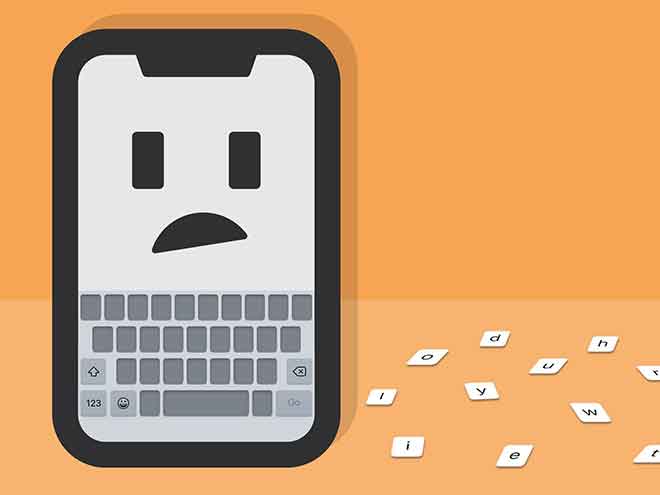10 решений ошибки: Не могу выйти из Facebook

Facebook стал основой нашей социальной онлайн-жизни. Однако бывают случаи, когда вам хочется сделать перерыв или временно покинуть платформу. В некоторых случаях пользователи сталкиваются с распространенной проблемой: они получают сообщение об ошибке «невозможно выйти из Facebook». Эта ситуация может вызвать разочарование и замешательство. В этой статье мы рассмотрим причины этой проблемы и предложим практические решения, позволяющие устранить ошибку и успешно выйти из Facebook, независимо от того, используете ли вы мобильное приложение или настольную версию.
Почему я не могу выйти из своего профиля Facebook?
Когда вы попадаете в ситуацию, когда не можете покинуть Facebook, важно понять причины и применить эффективные стратегии для решения проблемы. Это пошаговое руководство предлагает практические решения, которые помогут вам выйти из Facebook как на мобильном, так и на настольном компьютере.
- Проверьте состояние сервера Facebook. Прежде чем переходить к другим решениям, важно проверить, не сталкивается ли Facebook с какими-либо техническими проблемами во всем мире. Посетите такие сайты, как DownDetector, чтобы узнать, не сталкиваются ли другие пользователи с такой же проблемой. Если Facebook не работает, единственное возможное действие — дождаться восстановления службы.
- Обновление приложения. Устаревшее приложение может вызвать проблемы с подключением и отключением. Зайдите в магазин вашего устройства, найдите Facebook и проверьте наличие обновлений. Установка последней версии может решить проблему.
- Очистка кеша. Кеш вашего браузера или приложения может накапливать данные, которые мешают нормальному функционированию Facebook. Рекомендуется регулярно очищать кэш. Для этого зайдите в настройки браузера или приложения Facebook и выберите опцию очистки кеша.
- Отключение расширений браузера. Некоторые расширения браузера могут мешать работе Facebook. Попробуйте отключить расширения, особенно те, которые связаны с конфиденциальностью и безопасностью, чтобы посмотреть, исчезнет ли проблема.
- Проверьте подключение к Интернету. Убедитесь, что ваше устройство подключено к Интернету. Нестабильное или отсутствующее соединение может помешать вам успешно выйти из Facebook.
- Переустановка приложения. Если ни одно из вышеперечисленных решений не помогло, попробуйте удалить и переустановить приложение Facebook. Это может решить проблемы, связанные с ошибками установки или предыдущими поврежденными обновлениями.
10 решений, которые нужно решить: Невозможно выйти из Facebook
Facebook стал неотъемлемой частью жизни многих людей. Однако бывают случаи, когда пользователи сталкиваются с трудностями при выходе из платформы, и такая ситуация может показаться невозможной для выхода из Facebook. В этой статье рассматриваются десять практических решений, позволяющих преодолеть это препятствие как на мобильных, так и на настольных устройствах. Прежде всего, важно понять возможные причины этой проблемы. Это может быть связано с неисправностью приложения, проблемами с подключением или конфигурацией устройства. Теперь давайте подробно рассмотрим шаги, которые необходимо предпринять, чтобы справиться с этой дилеммой.
1. Проверьте статус сервера Facebook.
Первый шаг — проверить, нет ли проблем с серверами Facebook. Независимо от того, используете ли вы приложение на мобильном устройстве или версию для настольного компьютера, оба варианта зависят от стабильности серверов Facebook. Отключение сервера может вызвать проблемы с выходом из системы. Посетите страницу статуса сервера Facebook по адресу Даундетектор чтобы проверить наличие сообщений о недавних сбоях в работе. Если да, подождите и повторите попытку позже. Если сообщений о сбоях нет, перейдите к следующим предложениям.
2. Отключитесь от всех устройств.
Эффективный способ выйти из Facebook — это выйти из всех своих устройств одновременно. Эта функция особенно полезна, если вы не можете выйти из одного устройства. Войдите в Facebook на другом устройстве и перейдите в настройки. Здесь вы найдете возможность выйти из всех устройств одновременно. Это действие также должно решить проблему на вашем исходном устройстве.
3. Перезагрузите устройство, чтобы исправить проблемы с Facebook.
Если вы столкнулись с трудностями при выходе из Facebook, одной из первых мер, которую необходимо предпринять, является перезагрузка устройства. Эта простая, но эффективная операция может помочь решить временные проблемы, связанные с приложением. Давайте посмотрим, как действовать на разных устройствах.
Есть ли айфоны:
- Для iPhone SE (1-го поколения), 5s, 5c, 5: нажмите и удерживайте верхнюю кнопку.
- Для iPhone SE (2-го поколения), 7, 8: нажмите и удерживайте боковую кнопку.
- Для iPhone X и более поздних моделей: одновременно нажмите и удерживайте кнопку питания и одну из кнопок громкости.
- Выключение: перетащите ползунок до конца вниз, чтобы выключить устройство.
- Перезагрузка. После выключения экрана нажмите и удерживайте кнопку питания, пока не увидите логотип Apple.
После перезапуска откройте приложение Facebook и проверьте, можете ли вы выйти из него.
Вс Android:
- Перезагрузите устройство: нажмите и удерживайте кнопку питания и выберите «Перезагрузить».
- Вход: введите пароль вашего устройства, затем войдите в приложение Facebook, чтобы проверить функцию выхода из системы.
Вс Windows:
- Инициирование перезагрузки: перейдите на панель задач, выберите «Пуск», затем «Питание» и, наконец, «Перезагрузить».
- Проверка: после перезагрузки системы зайдите в Интернет и попробуйте выйти из Facebook.
4. Проверьте подключение к Интернету.
Эффективное подключение к Интернету имеет решающее значение для оптимальной работы приложения Facebook. Если у вас возникли проблемы с выходом из приложения, рекомендуется проверить соединение. Вы можете начать с простого теста скорости интернета. Если скорость ниже ожидаемой, рассмотрите возможность смены сети Wi-Fi или подойдите ближе к маршрутизатору, чтобы получить более сильный сигнал.
Для пользователей, заходящих на Facebook с мобильных устройств, эффективный способ проверить соединение — использовать другие приложения, например YouTube. Если вы заметили проблемы с буферизацией или медленную загрузку, рассмотрите возможность переключения с мобильных данных на Wi-Fi. Альтернативно, если ваше устройство поддерживает это, включите 5G для более точного управления. Если скорость вашего соединения достаточна, вы можете перейти к следующему шагу.
5. Обновите Facebook
обновления приложений они необходимы для обеспечения полной функциональности и совместимости с вашим устройством. Поэтому убедитесь, что у вас установлена последняя версия приложения Facebook. Это может решить различные технические проблемы, в том числе невозможность выйти из системы. Пользователи Android, у которых возникли проблемы после обновления, могут вернуться к предыдущей версии приложения и проверить, сохраняется ли проблема.
6. Принудительно остановите приложение Facebook
Принудительное закрытие приложения Facebook может решить технические проблемы, из-за которых вы не можете выйти из системы. Это останавливает все функции приложения, работающие в фоновом режиме, и перезапускает их после повторного открытия, устраняя потенциальные временные ошибки. Вот как действовать:
- На iPhone: проведите вверх от нижнего края экрана. Если на вашем устройстве есть кнопка «Домой», нажмите ее дважды. Найдите приложение Facebook среди открытых в фоновом режиме, нажмите и удерживайте его, а затем проведите пальцем вверх, чтобы закрыть.
- На Android: коснитесь значка последних приложений. Найдите приложение Facebook и проведите пальцем вверх, чтобы удалить его.
После принудительной остановки снова откройте приложение Facebook и попробуйте снова выйти из системы. Если проблема не устранена, рекомендуется выполнить дополнительные действия по устранению неполадок. Я не могу выйти из Facebook с телефона: как это сделать
7. Очистить кэш Facebook
Часто кеш приложения Facebook на вашем мобильном устройстве играет решающую роль в повышении скорости и эффективности приложения, например при загрузке публикаций и просмотре ленты. Однако чрезмерный или поврежденный кэш может вызвать проблемы. Чтобы решить эту проблему, приступайте к очистке кеша: на устройствах Android откройте меню настроек и выберите опцию очистки кеша Facebook. Однако пользователи iPhone могут удалить и переустановить приложение, чтобы добиться того же результата. 4 способа исправить: Facebook не показывает сообщения друзей
8. Очистите кеш и файлы cookie вашего браузера.
Как и приложения, веб-браузеры накапливают кеш и файлы cookie для ускорения просмотра. Если у вас возникли трудности с использованием таких веб-сайтов, как Facebook, очистка кеша браузера может быть эффективным решением. Чтобы сделать это в Google Chrome, выполните следующие действия:
- Запустите Chrome и щелкните трехточечный значок.
- Выберите «Настройки».
- Нажмите «Конфиденциальность и безопасность».
- Выберите «Очистить данные просмотра».
- Выберите «Файлы cookie и другие данные сайта» и «Кэшированные изображения и файлы».
- Подтвердите действие, нажав «Очистить данные».
Это приведет к удалению кэша вашего браузера, но также может привести к удалению некоторых персонализированных настроек и выходу из веб-сайтов. Посетите наши другие статьи, чтобы узнать, как очистить кеш в Edge и Firefox. Официальное руководство: как отключить Facebook и Messenger со всех устройств
9. Отключите расширения браузера.
Расширения браузера улучшают функциональность вашего браузера, но некоторые сторонние расширения могут мешать правильной работе приложений, включая Facebook. Временное отключение этих расширений может помочь. Вот как действовать:
- На Edge: найдите и откройте Edge. Перейдите на страницу расширений. Отключите нежелательные расширения.
- В Firefox: откройте Firefox из панели поиска. Откройте страницу «Управление надстройками». Отключите все необходимые расширения.
- В Chrome: откройте Chrome и щелкните трехточечный значок. Выберите «Расширения», а затем «Управление расширениями». Отключите нужные расширения.
После отключения недавно установленных или обновленных расширений попробуйте еще раз выйти из Facebook. 11 способов исправить: не удалось позвонить в Facebook Messenger
10. Попробуйте использовать другой браузер
В некоторые браузеры встроены функции, которые могут мешать работе таких сайтов, как Facebook. В этих случаях решением может быть использование другого браузера. Войдите в Facebook через этот новый браузер и примените описанные выше методы, чтобы выйти из своей учетной записи. Легкие браузеры для ПК, лучшие